- การอัปเดตตัวอย่าง Windows 11 ใหม่มีข้อบกพร่องในตัวจัดการงาน
- ซึ่งหมายความว่าตัวจัดการงานปิดไม่ถูกต้อง
- นี่จะทำให้ทรัพยากรระบบหมดลง
การอัปเดตล่าสุดของ Windows 11 ซึ่งน่าสังเกตว่ายังอยู่ในการแสดงตัวอย่าง ได้รับผลกระทบจากข้อบกพร่องที่แปลกประหลาดในตัวจัดการงานและข้อบกพร่องอื่นๆ อีกเล็กน้อย
Windows ล่าสุดรายงานว่าปัญหาเกี่ยวกับตัวจัดการงาน ซึ่งเป็นแผงที่คุณสามารถนำมาแสดงเพื่อดูกระบวนการทั้งหมดที่ทำงานอยู่ในคอมพิวเตอร์ของคุณ (และรายละเอียดอื่นๆ) ก็คือว่าไม่ได้ปิดจริงๆ เมื่อคุณปิด
เพื่อให้ชัดเจน Task Manager จะไม่ปิดเมื่อคุณคลิก “X” ที่มุมขวาบนของหน้าต่าง ซึ่งแน่นอนว่าเป็นวิธีที่ใช้กันทั่วไปสำหรับคนส่วนใหญ่ในการปิด อย่างไรก็ตาม ในกรณีนี้ โปรแกรมจะยังคงทำงานต่อไป และหากคุณเปิดตัวจัดการงานหลายครั้ง สำเนาหลายชุดจะปรากฏขึ้นในพื้นหลัง
Windows ล่าสุดแสดงอินสแตนซ์ Task Manager หลายอินสแตนซ์ที่ใช้งานอยู่ในภาพหน้าจอและวิดีโอ และแม้แต่เปิดสำเนา 100 ชุดเพื่อแสดงให้เห็นว่าคุณสามารถเรียกใช้แอปพลิเคชันได้ไม่จำกัดจำนวนตามทฤษฎี (จนกว่าระบบของคุณจะล้นด้วยความต้องการทรัพยากร อยู่ดี)
โชคดีที่มีวิธีแก้ไขปัญหานี้และวิธีการปิด Task Manager อย่างถูกต้อง ซึ่งฉันจะกลับมาอีกครั้งในอีกสักครู่
ก่อนอื่น เรามาพูดถึงข้อบกพร่องอื่นๆ ที่ส่งผลต่อการอัปเดตเสริม Windows 11 เดือนตุลาคม (HotKB5067036) ซึ่งหนึ่งในนั้นคือไม่สามารถติดตั้งให้กับบางคนได้ ตามที่ระบุไว้ในเธรด Reddit อย่างเป็นทางการสำหรับ KB5067036 มีรายงานจำนวนมากเกี่ยวกับความล้มเหลวในการติดตั้ง (และไม่ใช่ครั้งแรก) โดยในบางกรณีการอัปเดตจะเสร็จสมบูรณ์ 100% แต่ก็ตกอยู่ในอุปสรรคสุดท้าย
นอกจากนี้ยังมีรายงานว่าคอมพิวเตอร์ได้รับความเสียหายจากการอัพเดต แต่ก็มีการกระจัดกระจายมากกว่า อย่างที่ผมได้กล่าวไว้เมื่อวานนี้ นี่เป็นเวอร์ชันตัวอย่าง และหนึ่งในเหตุผลที่ฉันไม่ต้องการติดตั้งการอัปเดตเสริมเหล่านี้ก็คือการอัปเดตยังอยู่ในขั้นตอนการทดสอบ และอาจมีบางอย่างผิดพลาดได้
นี่คือสิ่งที่ผู้ที่ต้องการรับ Windows 11 Start Menu ใหม่ที่มาพร้อมกับ KB5067036 ควรจำไว้ว่าหากพวกเขารู้สึกอยากรีบดาวน์โหลดการอัปเดตนี้
วิธีแก้ไขข้อผิดพลาดโอเวอร์โหลดตัวจัดการงาน
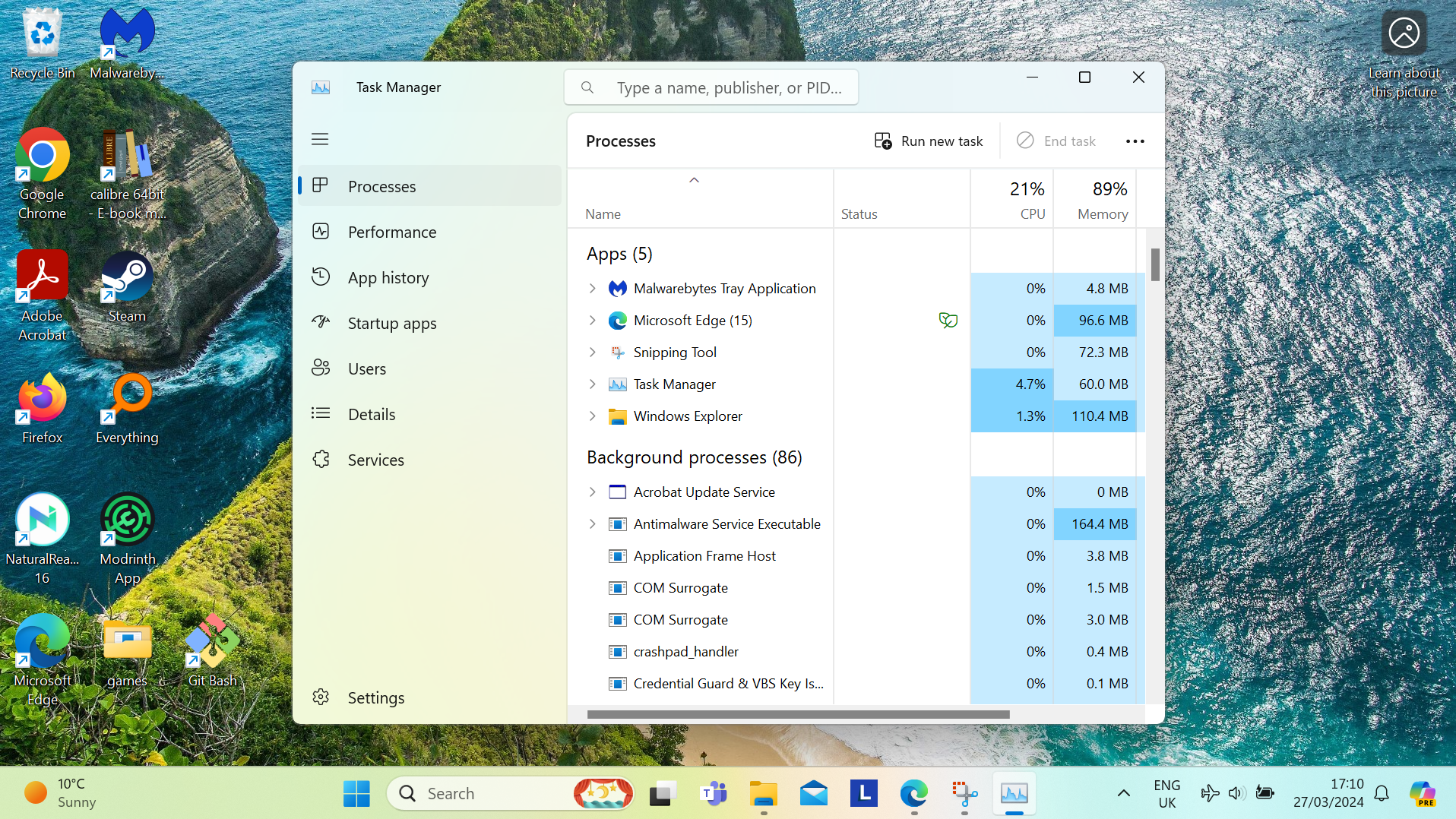
มีรายงานจำนวนมากเกี่ยวกับข้อผิดพลาดของตัวจัดการงานใน Reddit และจริงๆ แล้วปัญหาดังกล่าวได้รับการรายงานครั้งแรกบนเว็บไซต์ โดยที่ Redditor BNSoul เสนอวิธีแก้ปัญหาสำหรับสำเนาแอปนี้ซ้ำอย่างผิดพลาด
แทนที่จะใช้ “X” เพื่อปิดหน้าต่างตัวจัดการงาน คุณต้องเลือกอินสแตนซ์ของตัวจัดการงาน (ในตัวจัดการงานเอง) แล้วคลิก “สิ้นสุดงาน”
ใช่ หากคุณใช้งาน Task Manager หลายชุด นี่จะเป็นงานที่น่าเบื่อ (ขออภัย) – แต่นั่นคือสิ่งที่คุณต้องทำ
หรือเป็นทางเลือกที่เร็วกว่าสำหรับผู้ที่เปิด Task Manager ไว้หลายตัว Windows ล่าสุดแนะนำให้ไปที่ Command Prompt โดยพิมพ์ “cmd” ในช่องค้นหาบนทาสก์บาร์ของ Windows 11 จากนั้นคลิก “Command Prompt” – เพื่อใช้คำสั่งต่อไปนี้:
taskkill /im taskmgr.exe /fวิธีนี้จะฆ่าอินสแตนซ์ Task Manager ที่เปิดอยู่ทั้งหมดในคราวเดียว
หากคุณสงสัยว่าปัญหาคืออะไรเมื่อมีตัวจัดการงานหลายตัวทำงานพร้อมกัน นั่นหมายความว่าพวกมันใช้ทรัพยากรระบบและคอยติดตามคอมพิวเตอร์ของคุณอย่างต่อเนื่อง นี่อาจไม่ใช่เรื่องใหญ่หากคุณเปิด Task Manager หลายชุดไว้ แต่ถ้าคุณใช้งานหลายชุด การใช้งานอาจมีผลกระทบต่อประสิทธิภาพที่เห็นได้ชัดเจน โดยเฉพาะอย่างยิ่งหากแอปพลิเคชันอื่นใช้ทรัพยากรของคอมพิวเตอร์ของคุณอยู่แล้ว
Microsoft ถอดรหัส Task Manager ได้อย่างไร – และพลาดไปได้อย่างไร? น่าเสียดายที่สิ่งเหล่านี้เกิดขึ้นพร้อมกับการอัปเดต มันเป็นเพียงความจริงของชีวิตคอมพิวเตอร์ และเนื่องจากนี่คือการอัปเดตที่เป็นทางเลือก จึงไม่มีความเสี่ยง – ฉันขออ้างอิงถึงจุดที่ฉันทำเกี่ยวกับความระมัดระวังและไม่รีบเร่งเพื่อรับเมนู Start ใหม่
เวอร์ชันเต็มของการอัปเดตนี้จะพร้อมใช้งานภายในเวลาไม่ถึงสองสัปดาห์ และข้อผิดพลาดของตัวจัดการงานควรได้รับการแก้ไขภายในเวลานั้น อย่างไรก็ตาม Microsoft ยังไม่ยอมรับถึงข้อบกพร่องดังกล่าว แต่อาจจะดำเนินการในเร็วๆ นี้

มินิคอมพิวเตอร์ที่ดีที่สุดสำหรับทุกงบประมาณ
ติดตาม TechRadar บน Google News และ เพิ่มเราเป็นแหล่งที่คุณต้องการ เพื่อรับข่าวสารจากผู้เชี่ยวชาญ บทวิจารณ์ และความคิดเห็นเกี่ยวกับช่องของคุณ อย่าลืมคลิกปุ่มติดตาม!
และแน่นอน คุณก็ทำได้เช่นกัน ติดตาม TechRadar บน TikTok เพื่อรับข่าวสาร รีวิว วิดีโอแกะกล่อง และรับอัปเดตจากเราเป็นประจำ วอทส์แอพพ์ ด้วย.
